皆さんは、Facebook広告のURLパラメータの設定方法を理解していますか?
アクセス解析や広告効果測定でパラメータを設定と出てきたけど、何のことかと思っていませんか?
どんな広告でもそうですが、広告を出稿したらそれで終了というわけではありませんよね。
継続的に効果を測定して、データの一覧を活用しながら効果的に改善していく必要があるはずです。
実は、Facebook広告のURLパラメータの設定方法は、押さえておくべき最低限のポイントなんです。
パラメータを設定しておくことで、広告の効果が分かりやすく把握できるようになり、カスタム設定を行うことで前より利便性が向上します。
そこで今回この記事では、Facebook広告のURLパラメータの設定方法について詳細にご紹介していきます。
この記事を読むことによって、Webマーケティングでのパラメータの意味を理解するだけではなく、その重要性とパラメータの利用イメージまで分かるようになります。
- Facebook広告のURLパラメータとは?
- パラメータの仕組み
- Facebook広告のURLパラメータとして使えるものは?
- パラメーターを設定する方法
- Facebook広告のURLパラメータを追加する
- Facebook広告のパラメータを設定する際の注意点は?
- Facebook広告のURLパラメータのメリット
- Facebook広告のURLパラメータのデメリット
- Facebook広告の効果はGoogleアナリティクスのパラメータ設定で計測できる
- Facebook広告をGoogleアナリティクス計測するメリットやデメリット
- Facebook広告のダイナミックパラメータとは?
- Facebook広告でダイナミックパラメータを利用する時の注意点
- 参考:動的URLと静的URL、SEO対策においてはどっちが有利?
- Facebook広告のURLパラメータの設定方法は?設定のコツも!まとめ
Facebook広告のURLパラメータとは?
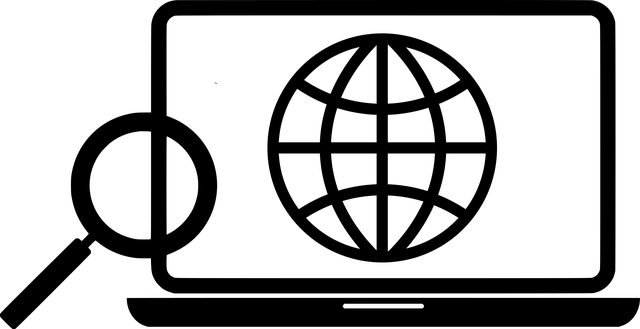 では、Facebook広告のURLパラメータについて見ていきましょう。
では、Facebook広告のURLパラメータについて見ていきましょう。
URLパラメータとは
Facebook広告のURLパラメータとは、どこでトラフィックが発生したのかやどのようなユーザーを促すことができたのかなどを判別することができるものです。
サーバーで動いている情報を直接送るために、「?」や「&」などの記号をURLに付け加える変数のことです。
データを収集して次のアクションへつなげていくのが、Facebook広告のURLパラメータの最も重要な役割と言えます。
もし、期待していたデータが収集できていないとわかるのであれば、その原因をFacebook広告のURLパラメータから改善する必要があります。
Facebook広告のURLパラメータは、それだけ重要なポジションを占めているのです。
URLパラメータは世界標準規格となっているので、自分勝手に解釈をしてしまうと設定ミスをしてしまう可能性が高いので注意が必要です。
URLパラメータの例
では、具体的にURLパラメータはどんなものなのか見ていきましょう。
「https://〇〇〇.com/page」
これは、パラメータのない一般的なURLです。
これに、URLパラメータを付与してみましょう。
「https://〇〇〇.com/page?xyz」
「?」以降の部分がパラメータになります。
「?xyz」
この部分のことですね。
URLパラメータの作り方
URLパラメータは、「?」(クエスチョンマーク)から始めなければいけません。
また、情報を付与したい場合には「=」で結びつけます。
「https://〇〇〇.com/page?xyz=aaa」
「=」でパラメータを結ぶことで、パラメータになります。
また、2つ以上のパラメータを付与したい場合には「&」で繋ぎます。
「https://〇〇〇.com/page?xyz&xxx=aaa」
こんな感じになります。
パラメータの仕組み
パラメータは、仕組みを理解しなくとも設定方法さえわかってしまえば、ツールとして簡単に作成をすることができますが、さらに踏み込んで構造を知っておくことで、パラメータについて迷うことがなくなります。
どのような仕組みになっているのか、ご紹介していきます。
パラメータはURLの末尾で識別されている
これはパラメータをつけた時とつけない時のURLの違いです。
- パラメータ無し: https://ppc-master.jp/labo/event/201002
- パラメータ有り: https://ppc-master.jp/labo/event/201002?utm_source=fb&utm_medium=cpc
通常、URLはパラメータ無しのように特定のページを示す文字列で表します。
そこに、パラメータという目印をつけることで、どこから来たかをGoogleアナリティクス上で分析できるようになるのです。
「utm_source」は何を経由してきたかを表している
さきほどのパラメータ有りのURLをさらに分解します。
【utm_source=fb】
「source」はソース、つまり情報源を表していて、参照元と呼ばれることが多いので、「source=fb」はFacebookを参照元としているということがわかります。
「fb」の部分は「facebook」と省略して表しても問題はありません。
ここでは任意の値になっているので、自分たちがわかりやすいものをつければいいですが、複雑にしてしまうとあとで分析をするときにしづらくなってしまうので、シンプルな名称にすることをおすすめしています。
また、「=」の後ろにつく文字列は大文字と小文字、それぞれ別の値と認識されるので、計測を正しく行うためにも表記を統一するようにしておきましょう。
しかし、ここで疑問となるのはFacebook広告ではなく、FacebookでURLを投稿した場合のアクセスも同じ経路として集計されてしまうのではないかということですが、これについては問題ありません。
広告ではない通常のFacebookからのアクセスをGoogleアナリティクスで見てみると、
「facebook.com / referral」と分類されます。
また、パラメータを使用する際にはもう1つの要素が必須となっているので、そこで広告経由だということが明確にわかるように設定をしておけば問題ありません。
「utm_ medium」は何の媒体かを表している
続いて、もう1つの要素を分解してみましょう。
【utm_medium=cpc】
「medium」はメディウム、つまり媒体ということを表していて、広告で言えば「何の媒体を使っているか」ということを示すものになっています。
広告を使用しているというものを分かるようにしているのが、この場合は「cpc」の部分になります。
他にも、メルマガを使用する場合などがありますが、その場合は「email」を使います。
「utm_medium=cpc」を見ることで、これは広告を経由したアクセスだとわかります。
そこに、「source」と「medium」をくっつけてみると「?utm_source=fb&utm_medium=cpc」となりますが、前述の内容を理解することができれば、「Facebook」の「広告」を経由したものだということがすぐに理解することができます。
Googleアナリティクスもこの決まりから、通常のアクセスと広告経由のアクセスを区別しているのです。
Facebook広告のURLパラメータとして使えるものは?
 では、Facebook広告のURLパラメータで使えるものについて見ていきましょう。
では、Facebook広告のURLパラメータで使えるものについて見ていきましょう。
Facebook広告のURLパラメータとして使えるものは、
- 広告ID「ad.id」
- 広告セットID「adset.id」
- キャンペーンID「campaign.id」
- 広告名「ad.name」
- 広告セット名「adset.name」
- キャンペーン名「campaign.name」
- 配置「placement」
- プラットフォーム名「site_source_name」
上記の一覧のようになっています。
これらの要素をそれぞれ盛り込んで設定をしていくことになります。
パラメーターを設定する方法
URLパラメーターの作成方法について、見ていきましょう。
Facebook広告にURLパラメーターを設定するには、以下の手順で操作を行ってください。
- Facebookページの右上にある「▼」をクリックする
- 「広告を掲載」をクリックする
- 「キャンペーン」を設定する
- 「広告アカウント」を設定する
- 「広告セット」を設定する
- 「広告」の「リンク」にある「URLパラメーターを作成」をクリックする
- 「ウェブサイトのURL」を入力する
- URLを確認したら、「適用」をクリックす
- 後は、通常通り広告の作成を行っていく
「ウェブサイトのURL」を入力したら、次の4つのうち、設定したい項目を入力する(URLダイレクトパラメーターを利用する場合は、専用の値を選択する)
- キャンペーンソース
- キャンペーンメディア
- キャンペーン名
- キャンペーンコンテンツ
URLダイレクトパラメーターを使う場合は、専用の値を選択するだけです。
それによって、広告の設定した時に入力した情報が結ばれて、自動で値が出力されるようになります。
Facebook広告のURLパラメータを追加する
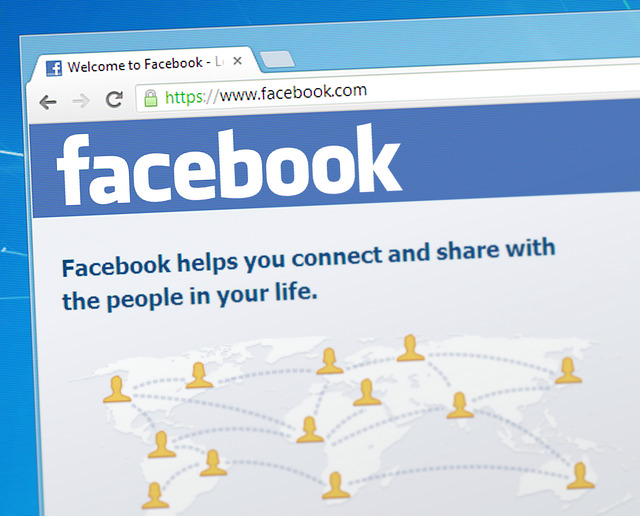 Facebook広告のURLパラメータを使用することで、広告の効果が把握しやすくなります。
Facebook広告のURLパラメータを使用することで、広告の効果が把握しやすくなります。
- 広告のトラフィックがどこで発生したのか
- どの広告でコンバージョンが増えたのか
などの特定をすることが可能になります。
また、URLパラメータのインサイトを利用することで、ユーザーが広告のリンク先に移動するためにクリックしたリンクの確認が出来るようになります。
結果のトラッキングのためには、ウェブサイトのアカウントから分析ツールを利用しなければいけません。
では、Facebook広告のURLパラメータを追加する方法を見ていきましょう。
URLパラメータを追加する目的
Facebook広告にURLパラメータを追加すると、InstagramのデフォルトのURLパラメータなど、他の場所で設定した全てのパラメーターが上書きされます。
ダイナミックパラメータを利用することが出来るのは、次の関連する目的になります。
- トラフィック
- リーチ
- 動画再生数アップ
- のエンゲージメント
- リード獲得
- カタログ販売(URLパラメーターフィールドのみ。)
- 来店数の増加(URLパラメーターフィールドのみ。)
- コンバージョン
- ブランドの認知度アップ
URLパラメータを追加する方法
広告マネージャで新しい広告キャンペーンを作成するか、下書きとして保存してある広告キャンペーンを使用します。
- 「キャンペーン」レベル、「広告セット」レベルで情報を入力します。
- 「広告」レベルに移動し、「URLパラメータ」を設定します。
- 「広告」レベルの「ウェブサイトのURL」のセクションで、「URLパラメーターを作成」をクリックします。
- トラッキングするパラメーターを入力します。
- 完了したら「適用」をクリックします。
これで、URLパラメーターがフィールドに表示されます。
URLパラメータは、最初の商品ページのみに適用されることになります。
ユーザーが広告をクリックし、商品ページに遷移した場合には、インタラクションは設定したURLパラメーターを使用してトラッキングされることになります。
ユーザーがオーガニックに投稿を見て、リンクを選択してクリックする場合には適用されないのです。
Facebook広告のパラメータを設定する際の注意点は?
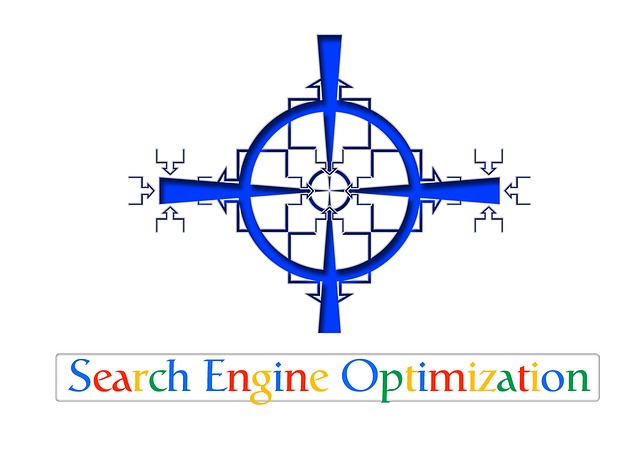 では、Facebook広告のパラメータを設定する際の注意点について見ていきましょう。
では、Facebook広告のパラメータを設定する際の注意点について見ていきましょう。
上手に活用するととても便利なパラメータですが、設定する際に注意しなければならない点があります。
Facebook広告のパラメータを設定する際の注意点はいくつかあるので、1つ1つ見ていきましょう。
最初に設定した名称がそのまま使われ続ける
まずは、最初に設定した名称がそのまま使われ続けることです。
キャンペーン名などを設定すると、その後一切その名前は変更することができなくなります。
変更をしたとしても、最初の名前がそのまま反映されてしまうので、意味を成しません。
この問題については、新しいキャンペーンセットを作ることによって回避をすることができます。
そのため、最初に設定した名称がそのまま使われ続けるは、そこまで問題ではないかもしれませんね。
もし、気づかない間に元の名前のままで使いたくない場合には、注意する必要があります。
名前を付ける時に日本語を使わない
次は、名前を付ける時に日本語を使わないという事です。
Facebookでは、日本語で設定することは推奨されていません。
日本語での設定をすることが出来ないわけではないのですが、計測ツールに反映されないことがあるんです。
正常に動作する場合もありますが、うまく反映されない可能性がある以上、英語やローマ字で統一しておいたほうが安全ですよね。
そのため、精密なデータを取得したい場合は、日本語を使用しないことをおススメします。
この設定のせいで設定が台無しになってしまう可能性もありますので、注意しましょう。
URLパラメータは長くしないほうがいい
URLは、シンプルなもののほうが推奨されています。
URLパラメータが長くなってしまうと、どうしてもユーザーや検索エンジンの評価が下がってしまうこともあります。
評価を下げずに上げるためにも、なるべく短くてシンプルなものを設定するようにしましょう。
Facebook広告のURLパラメータのメリット
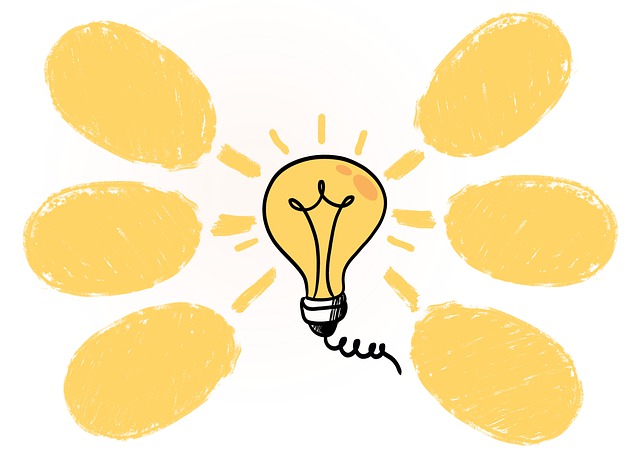 では、Facebook広告のURLパラメータのメリットについて見ていきましょう。
では、Facebook広告のURLパラメータのメリットについて見ていきましょう。
自動入力させることができる
Facebook広告のURLパラメータは、自動的に入力してくれる設定をすることができます。
そのため、手動でやるUTMよりも効率化を図ることが可能です。
流入先が正確に把握できる
ユーザーは、さまざまなところからアクセスしてきています。
- オーガニック検索
- リスティング広告
- メルマガ
- アフィリエイト
- スマホアプリ
などがあります。
どこからアクセスしてきたかというのは、実は、URLパラメータがないと把握することが難しいんです。
メルマガやスマホアプリなど、ウェブブラウザ以外からのアクセスであっても、URLパラメータを設定していることで、流入元を把握することが出来ます。
URLパラメータを設定していないと、「direct」に統合されてしまいます。
同一ページ内のどの広告をクリックしたのかがわかる
例えば、ページの最上部や最下部に同じような広告を設置している場合、どの広告リンクから流入してきたのかを把握することが出来ます。
URLパラメータの設定をしておけば、「ページの最上部の広告をクリックしての流入」や、「メルマガの最下部の広告をクリックしての流入」などのように細かい流入先を把握できるようになります。
広告はどの配置が有効的なのか、把握することもできます。
アクセス経路を分析することができる
アクセス経路を細かく分析することができます。
例えば、下記のように6つの経路があった場合、それぞれURLにパラメータを付与することで、何を経由してページにたどり着いたかを判別することができます。
| Yahoo!検索広告 | https://ppc-master.jp/labo/event/201002?utm_source=yss&utm_medium=cpc |
| Yahoo!ディスプレイ広告 | https://ppc-master.jp/labo/event/201002?utm_source=ydn&utm_medium=cpc |
| Facebook広告 | https://ppc-master.jp/labo/event/201002?utm_source=fb&utm_medium=cpc |
| 通常のメルマガ | https://ppc-master.jp/labo/event/201002?utm_source=magazine&utm_medium=email |
| LINEでの募集 | https://ppc-master.jp/labo/event/201002?utm_source=line&utm_medium=social |
このようパラメータを振り分けることで、どの経路からどれだけ集まったか計測することができます。
複数の媒体を使用している場合や、さまざまな経路から集客をする際には、パラメータを効果的に使い分けましょう。
ユーザー心理を踏まえて、どのような施策を打つべきか考えていきましょう。
Facebook広告のURLパラメータのデメリット
 では、Facebook広告のURLパラメータのデメリットについて見ていきましょう。
では、Facebook広告のURLパラメータのデメリットについて見ていきましょう。
設定すると名前が変更できない
これは先ほど挙げたものですが、一度設定してしまうと名前を変更することができません。
変更したい場合は、作り直しが必要です。
重複コンテンツと認識されてしまう
検索エンジンというのは、URLごとにページを評価しています。
URLパラメータを使用していないと、内容が同じであっても別ページだと認識されてしまいます。
別ページだと認識されてしまうと、重複コンテンツと認識されてしまいます。
正確な数字が把握できなくなってしまうんです。
Facebook広告の効果はGoogleアナリティクスのパラメータ設定で計測できる
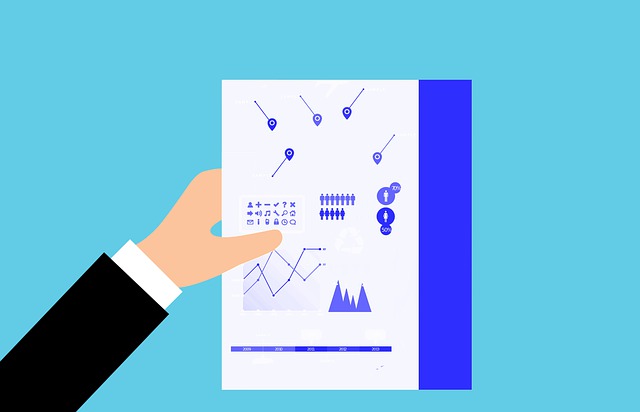 実は、Facebook広告から流入したユーザーの行動は、Googleアナリティクスで計測することが出来るんです。
実は、Facebook広告から流入したユーザーの行動は、Googleアナリティクスで計測することが出来るんです。
GoogleアナリティクスにFacebook広告からの流入だと認識させる手順を踏むことでそれが可能となります。
Googleアナリティクスでパラメータ設定する方法は?
Googleアナリティクスでパラメータを設定したい場合には、Googleアナリティクスの管理画面で行うわけではなく、Facebook広告に記載するURLにカスタムキャンペーンパラメータを付与すればOKです。
UTMパラメータ設定を利用する
では、Googleアナリティクスでパラメータを設定するときに便利なツールを使った方法について説明していきます。
UTMパラメータというのは、URLの後に「?utm_source~」などと書かれている文字のことを言いますが、Googleアナリティクスでは、カスタムキャンペーンと呼んでいます。
これらのパラメータが含まれているURLを経由してユーザーがサイトなどを訪問すると、Googleアナリティクスでどの媒体のキャンペーン広告からサイトに流入してきたのかを把握することが出来るようになります。
キャンペーンURLビルダーという無料サイトに必要事項を入力して、生成されたパラメータをFacebook広告で使用するというものです。
このツールを使えば、サイトのURLの後ろにパラメータが追加されたURLを自動的に生成してくれます。
ダイナミックパラメータを設定する
Facebook広告というのは、参照元やメディアはFacebookと広告で固定するパターンがほとんどです。
キャンペーンと広告谷のパラメータが細分化する場合には、UTMパラメータで設定すると処理が大変になってしまいます。
そんな時便利なのが、一定のエリアを自動化してくれるURLダイナミックパラメータという機能です。
Facebook広告をGoogleアナリティクス計測するメリットやデメリット
 Facebook広告をGoogleアナリティクスで計測するときに「UTMパラメータ」と、「URLダイナミックパラメータ」を設定すると便利ですが、その2つのメリットやデメリットについて見ていきましょう。
Facebook広告をGoogleアナリティクスで計測するときに「UTMパラメータ」と、「URLダイナミックパラメータ」を設定すると便利ですが、その2つのメリットやデメリットについて見ていきましょう。
UTMパラメータのメリット
UTMパラメータ設定をすることのメリットは、パラメータ発行ツールを使って簡単に設定できるということです。
UTMパラメータのデメリット
デメリットとしては、多くの広告に対応するのに時間がかかってしまうということです。
URLダイナミックパラメータのメリット
URLダイナミックパラメータを設定するメリットは、自動で入力が可能になる点です。
パラメータの名前や値を一つ一つ覚えておくというのはかなり大変なことです。
URLダイナミックパラメータを使えば自動で入力してくれるので、UTMパラメータよりも手間がかかりません。
広告を運用していく上で、工数削減になるので、効率が良くなります。
URLダイナミックパラメータのデメリット
デメリットとしては、一度名前を設定してしまうと、後から変更が出来ない点です。
名前を変更したくなったら、最初から作り直さなければいけません。
Facebook広告のダイナミックパラメータとは?
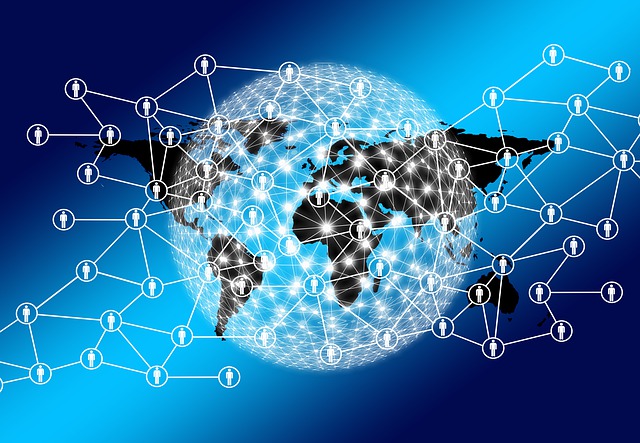 URLパラメータを使うのも使わないのも自由ですが、管理方法によって使い分けると便利になります。
URLパラメータを使うのも使わないのも自由ですが、管理方法によって使い分けると便利になります。
パラメータを変えずに、ランディングページのURLだけ変えたいという場合もあるかと思います。
そういった場合には、パラメータは「URLパラメータ」での管理が便利です。
パラメータを活用すると管理が便利になりますが、ひとつひとつ設定するのは結構大変になってくるはずです。
そこで便利なのが、URLダイナミックパラメータです。
ダイナミックパラメータ
Facebook広告では、パラメータは広告ごとに付与しなければいけません。
そこで便利なFacebook広告のURLダイナミックパラメータというのは、広告を設定したときの情報が、自動でパラメータの値に反映される機能の事を言います。
ダイナミックパラメータは、パラメータに格納する値を動的に取得できる機能を利用します。
ダイナミックパラメータを設定できる項目
URLダイナミックパラメータは、広告マネージャで設定が可能です。
設定できる項目について見ていきましょう。
| パラメータ名 | 値 |
| キャンペーンID | {{campaign.id}} |
| 広告セットID | {{adset.id}} |
| 広告ID | {{ad.id}} |
| キャンペーン名 | {{campaign.name}} |
| 広告セット名 | {{adset.name}} |
| 広告名 | {{ad.name}} |
| 配置 | {{placement}} |
| プラットフォーム名 | {{site_source_name}} |
URLダイナミックパラメータは、新規の広告キャンペーンか、まだ公開していない広告キャンペーンに設定することが出来ます。
「キャンペーン名」「広告名」などを直打ちで入力しなくても設定情報から自動的に取得されるのでかなり便利です。
Facebook広告でURLダイナミックパラメータを設定する方法
Facebook広告のURLダイナミックパラメータは、広告マネージャから設定することが出来ます。
- 「広告」タブの「リンク」内にある「URLパラメーターを作成」をクリックします。
- 「URLパラメータを作成」で、キャンペーンソース、キャンペーンメディア、キャンペーン名、キャンペーンコンテンツを入力しhます。
- URLの確認画面が表示されるので、「適用」をクリックします。
これで設定は完了です。
広告運用を始めたばかりの人や、初めてパラメータを設定する場合には、ミスを防止するためにもURLダイナミックパラメータを利用したほうが間違いがないはずです。
Facebook広告でダイナミックパラメータを利用する時の注意点
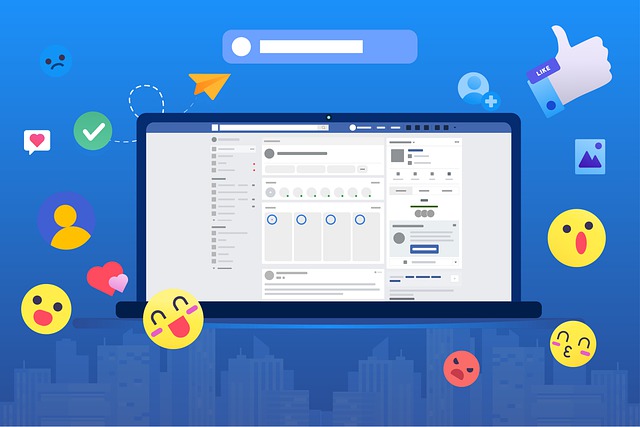 では、Facebook広告でダイナミックパラメータを利用する時の注意点について、見ていきましょう。
では、Facebook広告でダイナミックパラメータを利用する時の注意点について、見ていきましょう。
名前を付ける時に注意
ダイナミックパラメータを使用する時には、広告名やキャンペーン名などのURLダイナミックパラメータは、公開する時に書いてある名称が使用されることになります。
公開した後になって、「キャンペーン名を変更したい!」となってしまった場合にも、最初に公開したキャンペーン名からは変更されないようになっています。
もし、別の名前に変更したい時には、新しく作成しなければいけません。
なので、最初に名前を決める時には、本当にこれでいいのかということを相談しながら、慎重に決める必要がありますので注意が必要です。
広告の目的に注意
次に、URLダイナミックパラメータを使用できる「広告の目的」についてですが、以下の通りに限られているということです。
- トラフィック
- リーチ
- 動画再生数アップ
- 投稿のエンゲージメント
- リード獲得
- カタログ販売
- 来店数の増加
- コンバージョン
- ブランドの認知度アップ
広告の目的はさまざまなものがあります。
ブランドの認知度のアップを目的としていたり、来店数を狙っていたり、企業や個人によっても幅広くあります。
これらの広告の目的に設定している場合でないと、URLダイナミックパラメータを使用することは出来ないので、しっかりとルールを覚えておきましょう。
参考:動的URLと静的URL、SEO対策においてはどっちが有利?
URLパラメータについて考えるうえで、よく登場するのが「動的URL」と「静的URL」という言葉です。
例えば、リンクを設定する際に「動的URLと静的URL、どちらにしますか?」などのように聞かれた経験がある人もいるかもしれません。
「動的URL」とは、「?」や「&」が含まれたURLを指していて、パラメータ名やパラメータ値が吐き出されているURLで、これに対して、「静的URL」とは「?」や「&」が含まれていないURLのことで、パラメータ名やパラメータ値が吐き出されていないURLのことです。
URLパラメータを使用しているのが「動的URL」で、使用していないのが「静的URL」となります。
この2つのうちどちらがSEO対策において有利になのか疑問を持っている人もいると思いますが、動的URLでも静的URLでもSEOにおける優劣はありません。
以前は、動的URLのほうがパラメータ名やパラメータ値が含まれているためURLが複雑になりやすく、クロールやインデックスの際に不利になると言われたこともありましたが、最近では検索エンジンの精度も向上しているので、動的URLでも静的URLでも同じように正確になっています。
いずれもSEOにおける有利不利はありません。
なので、動的URLで運用しているからといって、わざわざ静的URLに置き換えるなどの必要はありません。
ただ、不必要なパラメータが含まれることで無駄にURLが長くなってしまっていたり、パラメータの順番が違うだけの重複コンテンツがふえたりすることは避け、URLパラメータを使用する際は、このことを念頭において、できるだけ整理しておいたほうがいいでしょう。
WordPressなどのCMSでは、動的URLを静的URLに見せかけるツールもあります。
Facebook広告のURLパラメータの設定方法は?設定のコツも!まとめ
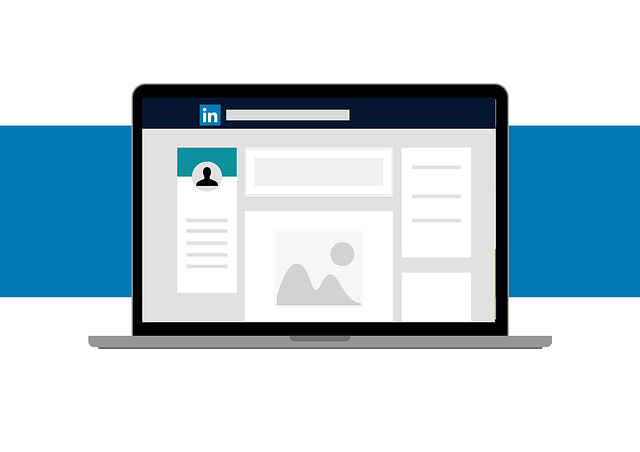 今回は、Facebook広告のURLパラメータについて見ていきましたが、参考になる情報はありましたでしょうか。
今回は、Facebook広告のURLパラメータについて見ていきましたが、参考になる情報はありましたでしょうか。
Web担当者になると、必然的にリスティング広告だけではなくあらゆる場面で効果測定の必要性が出てきます。
しかし、そんな時でも、パラメータを適切に設置することで効果的な分析をすることができるようになります。
Facebook広告のURLパラメータは、Facebook広告を運用するうえで必ず押さえておくべきポイントです。
URLパラメータは、データを収集するためのURLの末尾につく変数のことですが、正しく設定することで簡単にFacebook広告からのアクセスを確認することが出来るようになります。
流入元を把握することができるので、広告の効果を通常より簡単に分析することが出来るようになります。
URLパラメータをうまく使つことによって、広告を入稿する際に手間が減ったり、設定ミスなどをしなくなったりするので、便利な機能でとてもメリットが多いです。
使いこなすうちに、複雑なパラメータの設定をしなければいけないケースも出てくることがあるかもしれませんが、どんな仕組みになっているのかを理解しておけば、それを応用して活用していくだけです。
パラメータは、あくまで施策を打つ上での検討材料の1つに過ぎませんが、Facebook広告を出稿するのであれば、URLパラメータは絶対に設定しておくようにしましょう!
講座ビジネス・コンテンツビジネスの広告運用で成果に伸び悩んでいませんか? ・売り上げが伸びない と運用にお困りの方、セカンドオピニオンとして、まずはアドベートにご相談ください! アドベートは176社の運用実績があり、弊社独自のノウハウで、億超えのスクールを10社以上生み出しています。
サポートしている業種も様々で、 ・起業塾 等々。 実績としましては、 ■経営コンサルタント After ■整体手技講座 After という圧倒的な結果をたたき出しています。 弊社では、運用の成果を最大限に発揮するために下記に当てはまるお客様の支援をしたいと思っております。 ・商品、サービスに自信があり、本当に良いものをお客様に届けたいという会社様 ・担当コンサルタントを対等なビジネスパートナーだと考え、互いに配慮したコミュニケーションを望む会社様 ・同じ目標達成のために、積極的に両社協力して進められる会社様 ご賛同いただけましたら、下記ボタンをクリックして詳細を確認してください。 |






